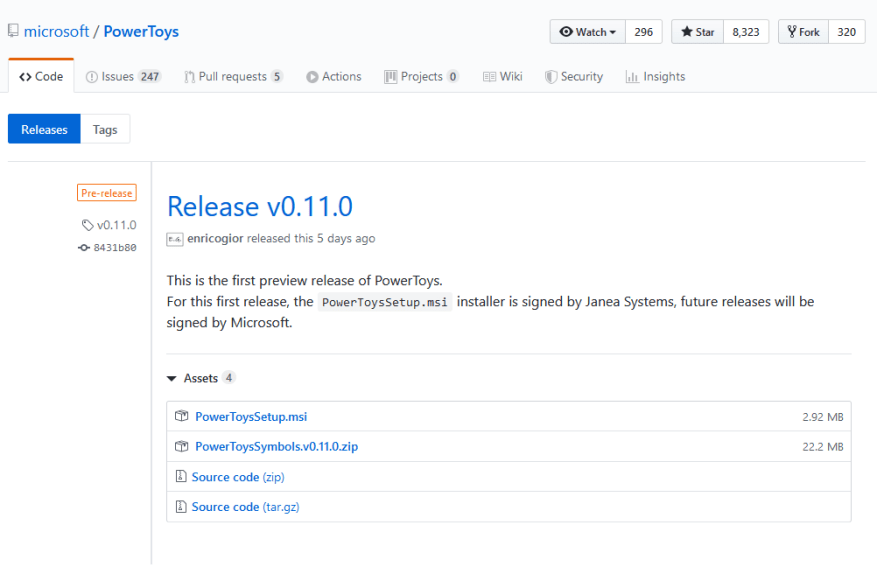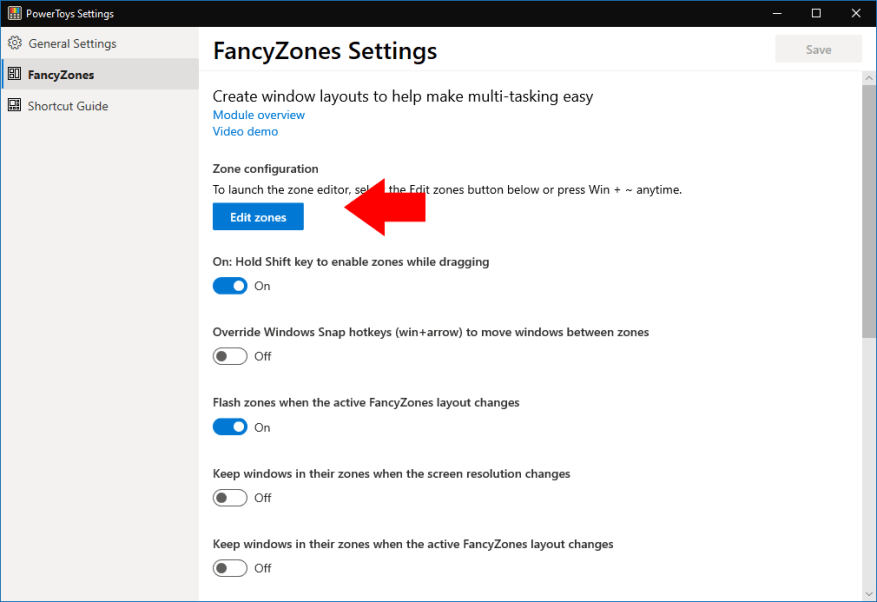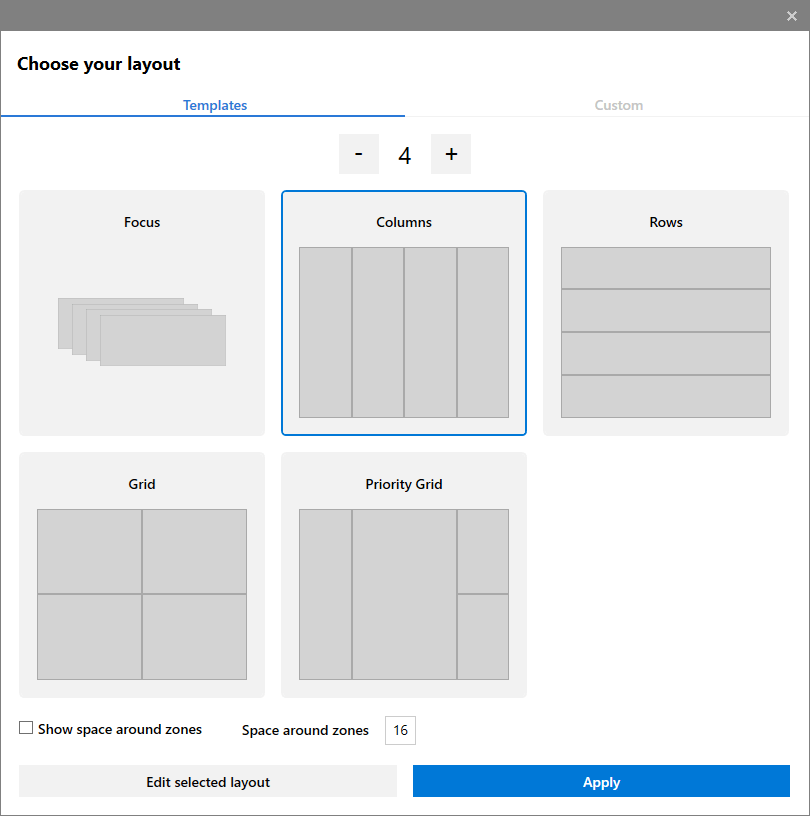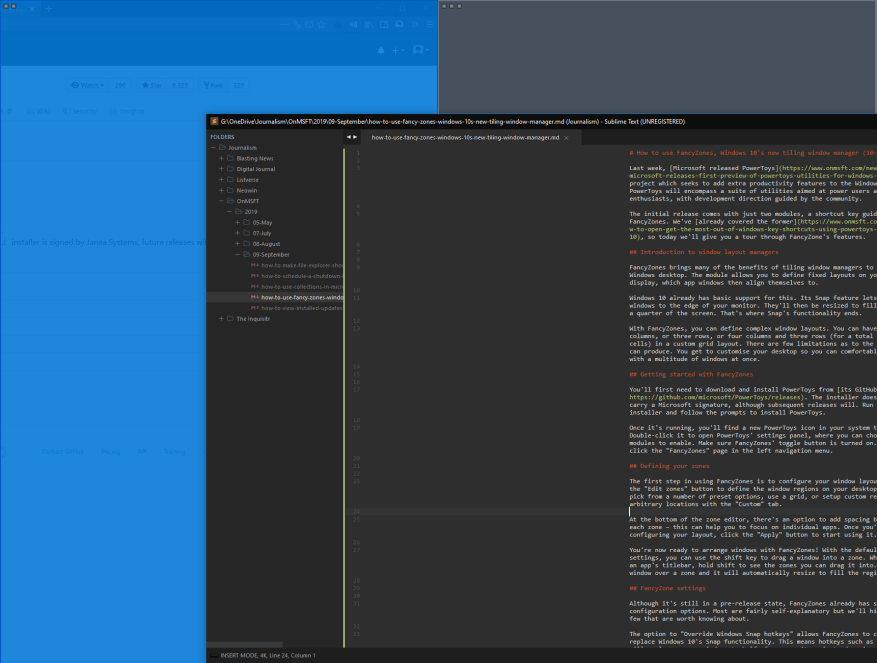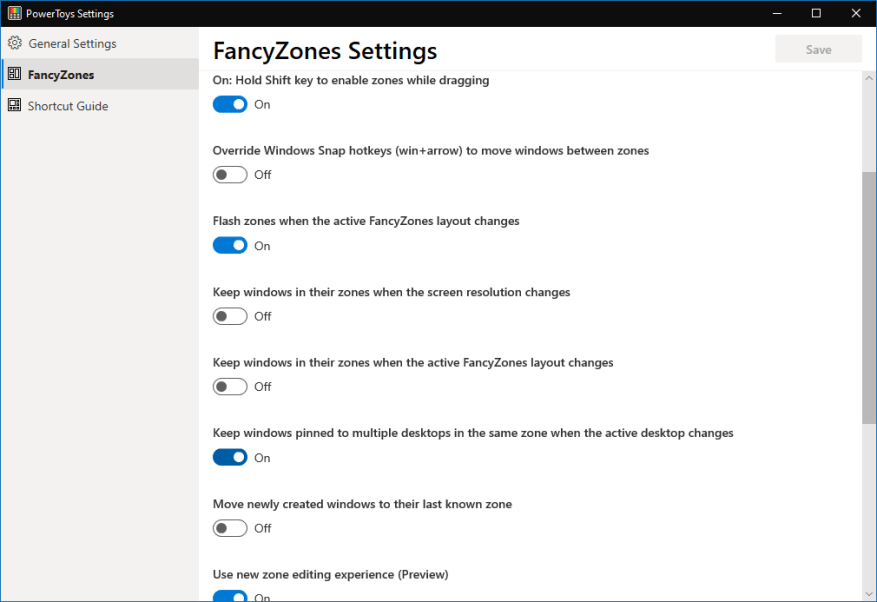La semana pasada, Microsoft lanzó PowerToys, un nuevo proyecto que busca agregar funciones de productividad adicionales al escritorio de Windows. PowerToys abarcará un conjunto de utilidades dirigidas a usuarios avanzados y entusiastas, con dirección de desarrollo guiada por la comunidad.
El lanzamiento inicial viene con solo dos módulos, una guía de teclas de acceso directo y FancyZones. Ya hemos cubierto lo primero, así que hoy le daremos un recorrido por las características de FancyZone.
Introducción a los administradores de diseño de ventanas
FancyZones trae muchos de los beneficios de los administradores de ventanas en mosaico al escritorio de Windows. El módulo le permite definir diseños fijos en su pantalla, a los que luego se alinean las ventanas de la aplicación.
Windows 10 ya tiene soporte básico para esto. Su función Snap le permite arrastrar ventanas al borde de su monitor. Luego se les cambiará el tamaño para llenar la mitad o la cuarta parte de la pantalla. Ahí es donde termina la funcionalidad de Snap.
Con FancyZones, puede definir diseños de ventanas complejos. Puede tener cuatro columnas, tres filas o cuatro columnas y tres filas (para un total de 12 celdas) en un diseño de cuadrícula personalizado. Hay pocas limitaciones en cuanto al diseño que puede producir. Puede personalizar su escritorio para que pueda trabajar cómodamente con una multitud de ventanas a la vez.
Primeros pasos con FancyZones
Primero deberá descargar e instalar PowerToys desde su página de GitHub. El instalador aún no tiene la firma de Microsoft, aunque las versiones posteriores sí lo tendrán. Ejecute el instalador y siga las indicaciones para instalar PowerToys.
Una vez que se esté ejecutando, encontrará un nuevo icono de PowerToys en la bandeja del sistema. Haga doble clic en él para abrir el panel de configuración de PowerToys, donde puede elegir qué módulos habilitar. Asegúrese de que el botón de alternancia de FancyZones esté activado. A continuación, haga clic en la página «FancyZones» en el menú de navegación izquierdo.
Definiendo tus zonas
El primer paso para usar FancyZones es configurar el diseño de su ventana.Haga clic en el botón «Editar zonas» para definir las regiones de la ventana en su escritorio. Puede elegir entre una serie de opciones preestablecidas, usar una cuadrícula o configurar regiones personalizadas en ubicaciones arbitrarias con la pestaña «Personalizar».
En la parte inferior del editor de zonas, hay una opción para agregar espacio entre cada zona; esto puede ayudarlo a concentrarse en aplicaciones individuales. Una vez que haya terminado de configurar su diseño, haga clic en el botón «Aplicar» para comenzar a usarlo.
¡Ya está listo para organizar las ventanas con FancyZones! Con la configuración predeterminada, puede usar la tecla Mayús para arrastrar una ventana a una zona. Mientras mueve la barra de título de una aplicación, mantenga presionada la tecla Mayús para ver las zonas a las que puede arrastrarla. Coloque la ventana sobre una zona y cambiará de tamaño automáticamente para llenar la región.
Configuración de FancyZones
Aunque todavía se encuentra en un estado de prelanzamiento, FancyZones ya tiene varias opciones de configuración. La mayoría se explican por sí mismos, pero destacaremos algunos que vale la pena conocer.
La opción de «Anular las teclas de acceso rápido de Windows Snap» permite a FancyZones reemplazar completamente la funcionalidad Snap de Windows 10. Esto significa que las teclas de acceso rápido como Win+Right ya no ajustarán las ventanas a la mitad de su monitor, sino que las moverán entre sus regiones FancyZones.
Otra opción, «Mover ventanas recién creadas a su última zona conocida», permite que las ventanas recuerden la región en la que se usaron por última vez. Si siempre mantiene Outlook en una región y Edge debajo de ella, activar esta opción significa que no tendrá que arrastrar manualmente esas aplicaciones a sus zonas cada vez que se inicien.
FancyZones es todavía muy nuevo y permanece en desarrollo activo. Se mantiene una acumulación de problemas e ideas, y se agradecen los aportes de la comunidad.
Uno de los problemas más serios con FancyZones hoy en día es su falta de soporte para múltiples monitores. En la actualidad, al usar la «experiencia de edición de nueva zona» predeterminada, solo su monitor principal funcionará con FancyZones. Todavía no es posible definir diseños para sus pantallas secundarias, lo que restringe la usabilidad de la aplicación.La experiencia anterior tiene soporte limitado para varios monitores.
A pesar de las limitaciones actuales, FancyZones ofrece algunas funciones de administración de ventanas muy necesarias para el escritorio de Windows. Todo el proyecto PowerToys aún se encuentra en sus inicios, y se planea agregar muchas más funciones con el tiempo.